Iedereen vergist zich weleens bij het werken aan een website. Gelukkig kunnen we onze acties altijd ongedaan maken. In deze handleiding lichten we verschillende methoden toe die je kunt gebruiken om de wijzigingen die je hebt aangebracht op je website, ongedaan te maken.
Als je tekst, afbeeldingen en andere content toevoegt aan de pagina’s en berichten op je site, zie je links bovenaan het bewerkscherm knoppen om je acties ongedaan te maken en opnieuw uit te voeren. Het pijltje achteruit is voor ongedaan maken en het pijltje vooruit voor opnieuw uitvoeren:
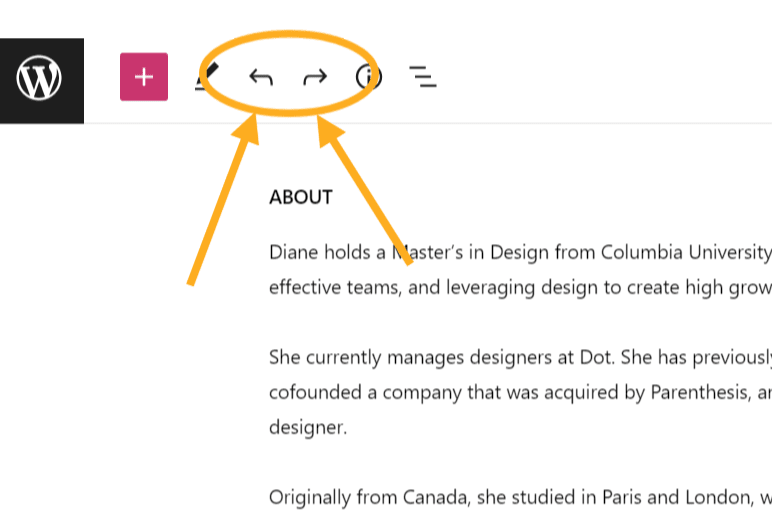
Wanneer je aan pagina’s en berichten werkt, wordt je voortgang automatisch opgeslagen. Eerdere versies van je pagina’s en berichten worden opgeslagen voor het geval je terug wilt keren naar een eerdere versie.
Om een eerdere versie van een pagina of bericht te herstellen, ga je naar Bewerken en klik je rechts onder Status en zichtbaarheid op Revisies. Alle eerder opgeslagen versies van de pagina of het bericht worden dan weergegeven.
Elke keer dat je een conceptversie handmatig opslaat of op Bijwerken klikt, wordt er een revisie opgeslagen. Als ‘Revisies’ niet zichtbaar is, wil dat zeggen dat je nog geen opgeslagen revisies hebt.
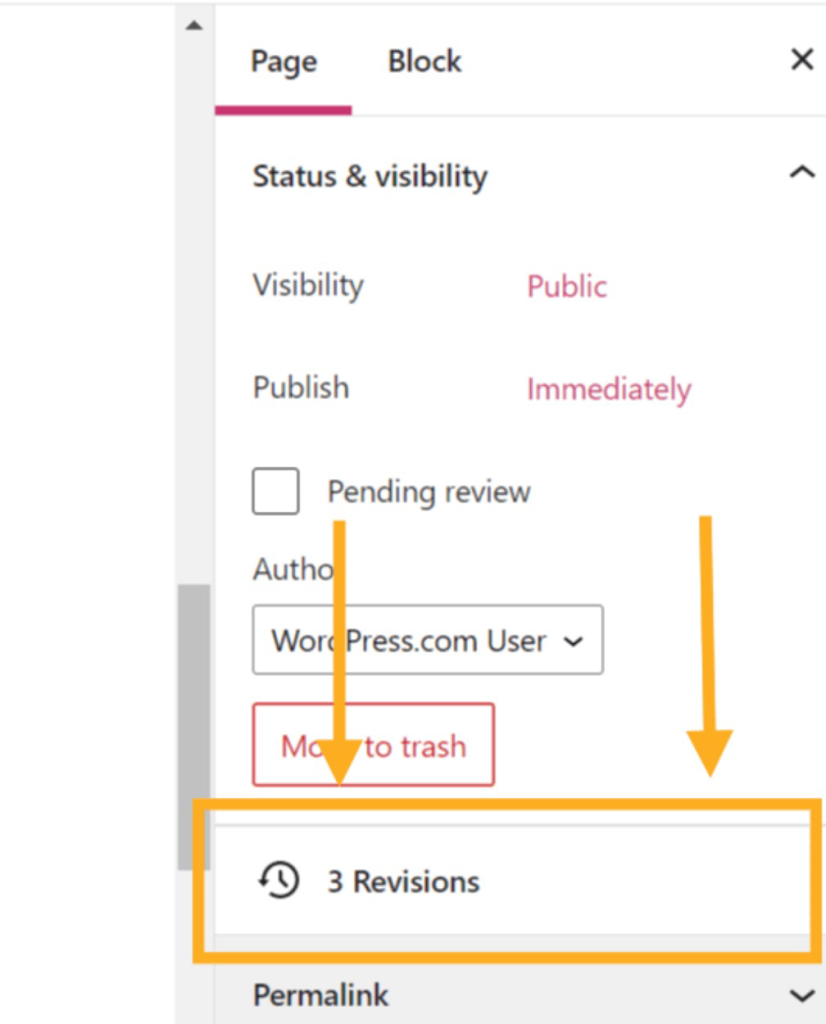
Dit gedeelte is van toepassing op sites die ons WordPress.com Creator- of Entrepeneur-abonnement en het verouderde Pro-abonnement gebruiken. Voor sites met een gratis, Starter- en Explorer-abonnement moet je je abonnement upgraden om toegang te krijgen tot deze functie.
Wanneer je code van derden aan je site toevoegt (meestal in de vorm van plugins), kun je de site extra beschermen. Daarom bieden we back-ups en herstelacties aan voor alle WordPress.com-sites waarop plugins en thema’s van derden zijn geïnstalleerd.
Om je back-ups te bekijken, ga je naar dashboard en klik je op Jetpack → Back-up. Back-ups worden normaal één keer per dag uitgevoerd, maar vaak meerdere malen als je veel wijzigingen aanbrengt in de site. Je kunt ook naar Jetpack → Activiteitenlog gaan voor een lijst met acties die op je site zijn uitgevoerd en daar een back-up herstellen.
Wanneer je een back-up herstelt, komt je site er weer precies zo uit te zien als op het moment van de back-up.